NAT
포트포워딩을 한다 (바깥쪽에서 안쪽으로, 포트로 들어오는 것)
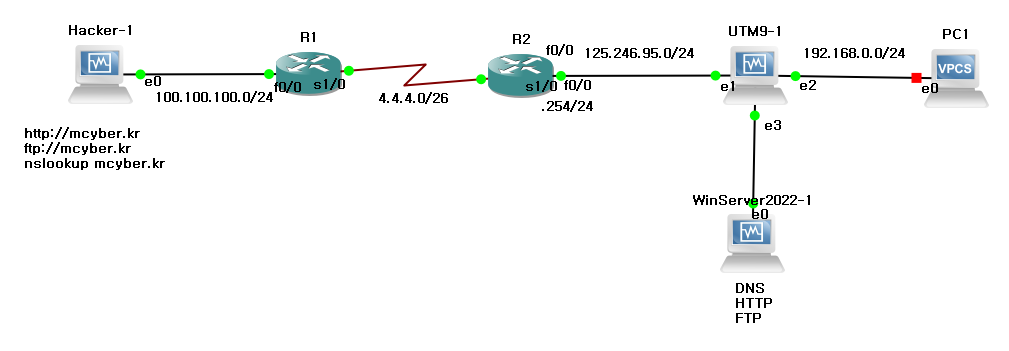 잘알려진 포트번호는
21
22
23
25
53
80
110
143
3306
-마스커레이딩 (안쪽에서 바깥쪽)
-NAT (바깥쪽에서 안쪽으로)
잘알려진 포트번호는
21
22
23
25
53
80
110
143
3306
-마스커레이딩 (안쪽에서 바깥쪽)
-NAT (바깥쪽에서 안쪽으로)
포트포워딩을 한다 (바깥쪽에서 안쪽으로, 포트로 들어오는 것)
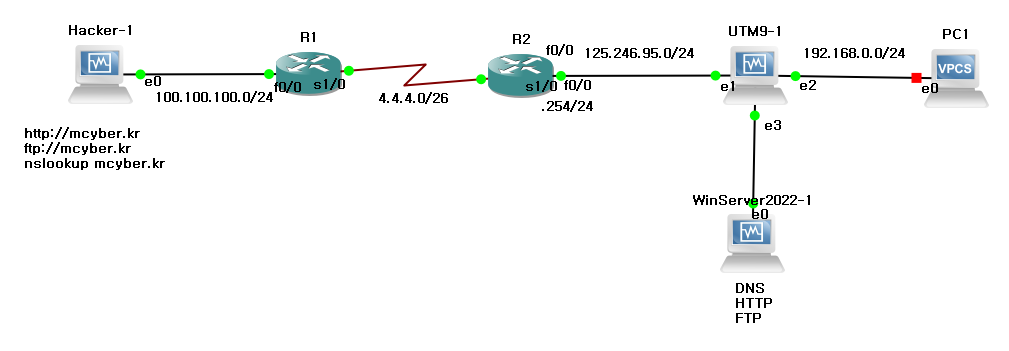 잘알려진 포트번호는
21
22
23
25
53
80
110
143
3306
-마스커레이딩 (안쪽에서 바깥쪽)
-NAT (바깥쪽에서 안쪽으로)
잘알려진 포트번호는
21
22
23
25
53
80
110
143
3306
-마스커레이딩 (안쪽에서 바깥쪽)
-NAT (바깥쪽에서 안쪽으로)
1. WinServer 인터페이스 추가해주기(http, dns, ftp)
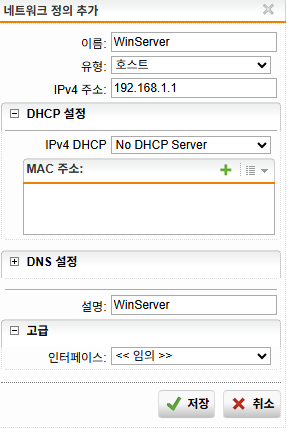
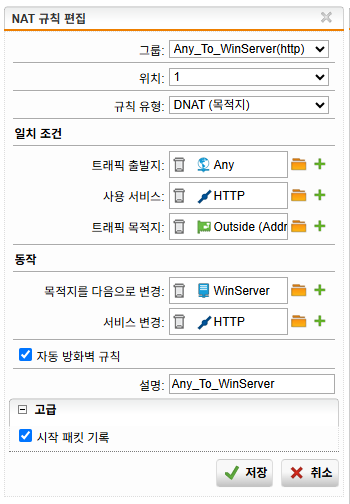
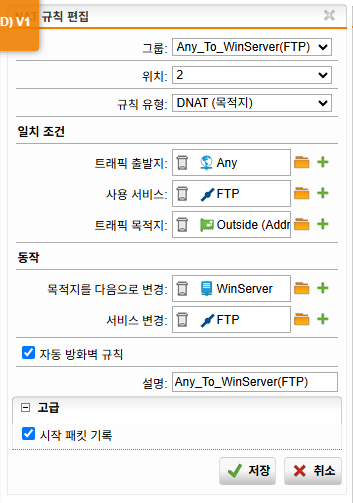
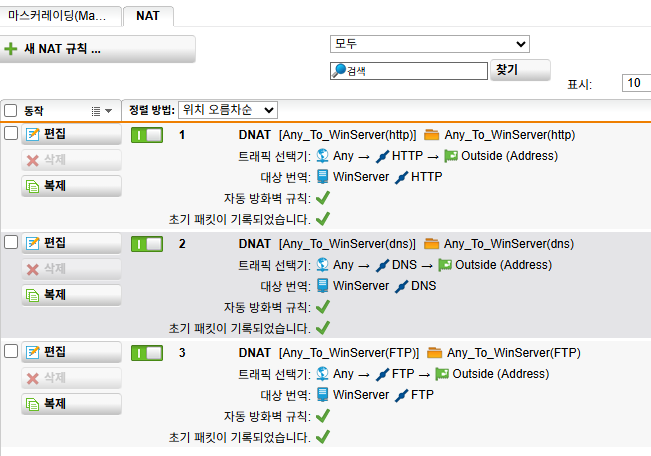
[R1한방설정(OSPF)]
config t
interface FastEthernet0/0
ip address 100.100.100.254 255.255.255.0
no shutdown
exit
interface Serial1/0
ip address 4.4.4.1 255.255.255.192
no shutdown
exit
router ospf 1
network 100.100.100.0 0.0.0.255 area 0
network 4.4.4.0 0.0.0.63 area 0
router-id 1.1.1.1
exit
ip dhcp excluded-address 100.100.100.1 100.100.100.254
ip dhcp pool hacker
network 100.100.100.0 255.255.255.0
default-router 100.100.100.254
dns-server 125.246.95.152
lease 1 0 0 !
exit
[R2한방설정(OSPF)]
config t
interface FastEthernet0/0
ip address 125.246.95.254 255.255.255.0
no shutdown
exit
interface Serial1/0
ip address 4.4.4.2 255.255.255.192
no shutdown
exit
router ospf 1
network 125.246.95.0 0.0.0.255 area 0
network 4.4.4.0 0.0.0.63 area 0
router-id 2.2.2.2
exit
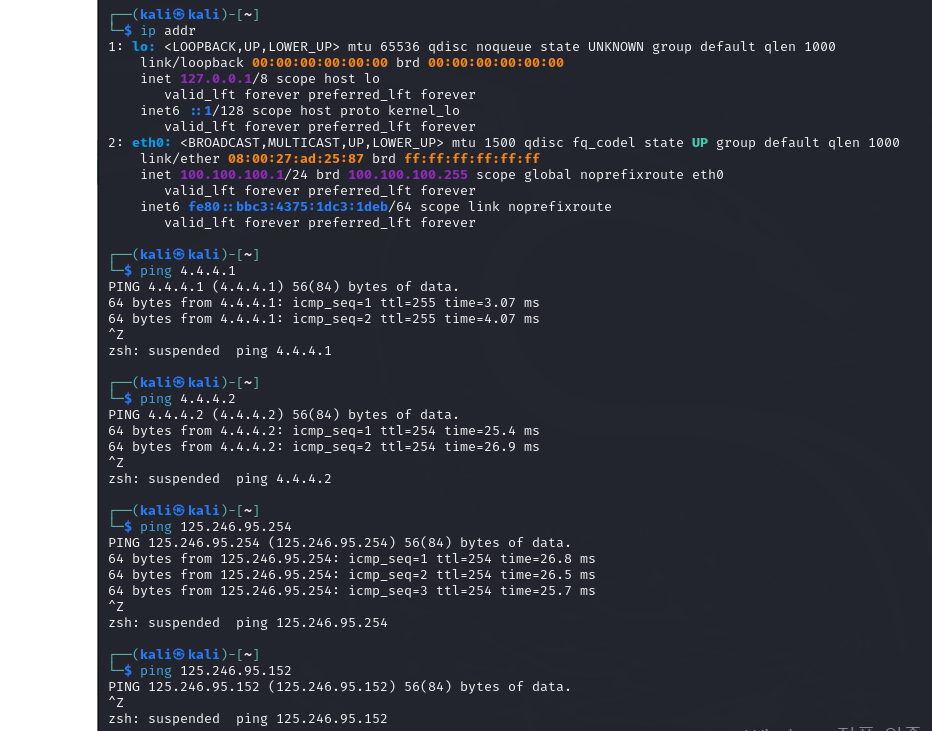
1. 칼리 ip는 정상인가 ? Ip addr ping 100.100.100.254 (라우터) ping 4.4.4.1 ping 4.4.4.2 (방화벽) ping 125.246.95.254 (여기까진 괜찮으면 네트워크 이상x) ping 125.246.95.152 2. 도메인 조회 nslookup mcyber.kr > 방화벽 (NAT 정책) 2-1. UTM접속 - NAT 외부에서 접근할 때 NAT는 꼭 포트포워딩 내부에서 외부로 나갈 때는 마스커레이딩 http, dns, ftp를 열어줘라
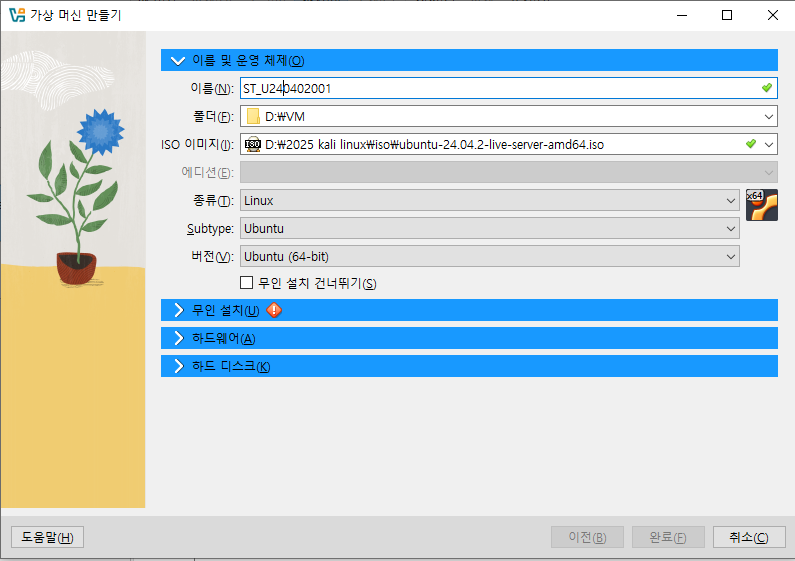
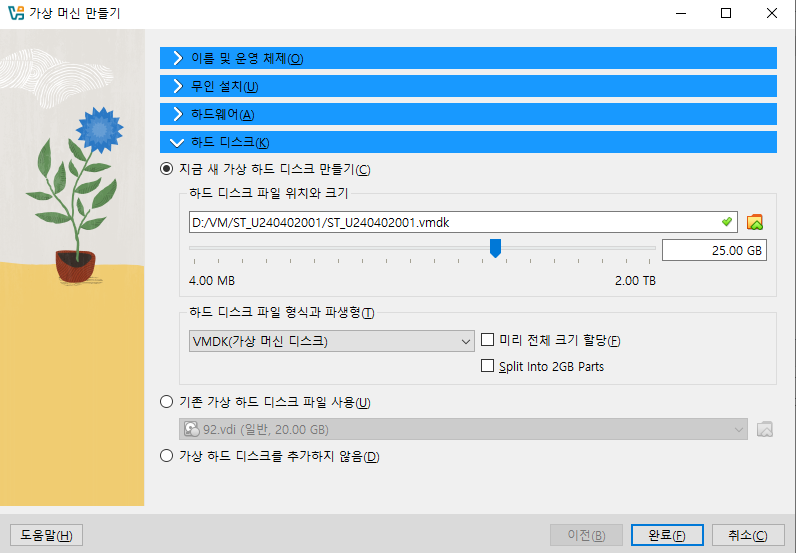
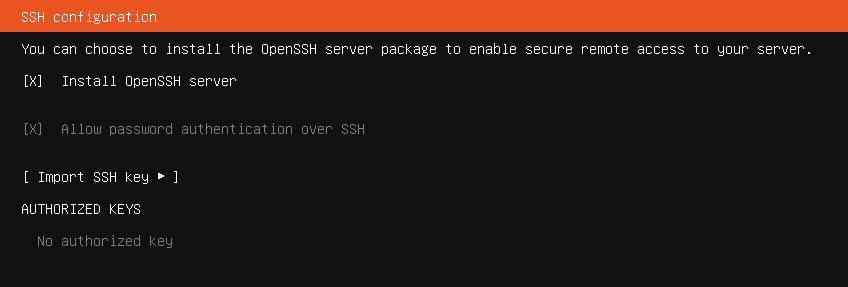
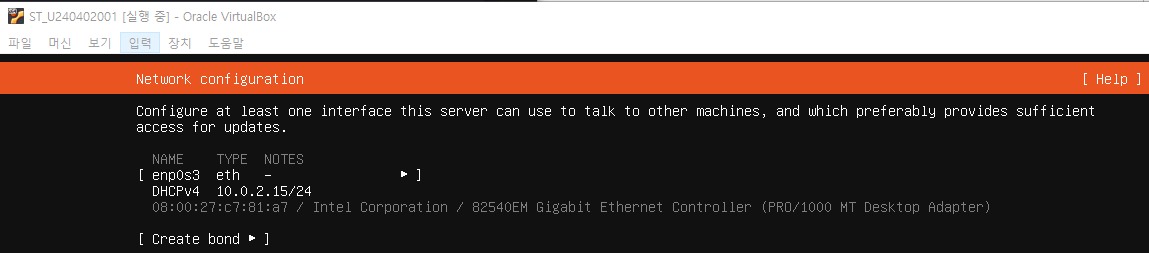
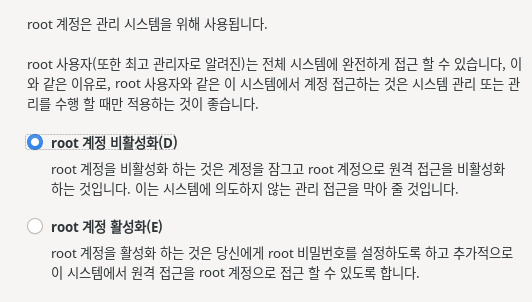
리눅스에 접속하기 위해서는
Xshell에서 192.168.0.202 (내 컴퓨터주소를 쳐야한다)
안될경우 우분트에서 네트워크 - 포트포워딩 해야한다
-> NAT 포트포워딩을 해줘야한다
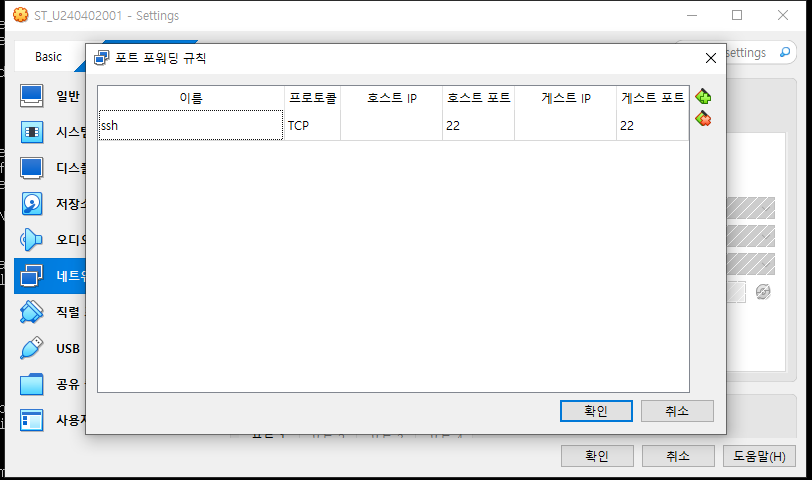
1. 업데이트 업그레이드
sudo apt update
sudo apt upgrade
2. 필수 프로그램 설치
sudo apt -y install lrzsz
sudo apt -y install net-tools (netstat명령어 위해 필수로)
sudo apt -y install unzip
(-y는 설치할때 물어보지말라고, install뒤에는 프로그램 이름)
3. 서버 프로그램 설치
sudo apt -y install xinetd telnetd
sudo apt -y install openssh-server
sudo apt -y install xrdp
sudo apt -y install bind9 bind9utils
sudo apt -y install sendmail
sudo apt -y install dovecot-pop3d
sudo apt -y install dovecot-imapd
[v]sudo apt -y install lamp-server^
[v]sudo apt -y install roundcube
sudo apt -y install mariadb-server mariadb-client
[v]sudo apt -y install vsftpd
sudo apt -y install proftpd
sudo apt -y install nfs-kernel-server
sudo apt -y install nfs-common
sudo apt -y install samba
sudo apt -y install isc-dhcp-server
sudo apt -y install squid
sudo apt -y install isc-dhcp-server tftpd-hpa inetutils-inetd prelinux
sudo apt -y install apt-transport-https ca-certificates curl gnupg-agent software-properties-common
curl -fsSL https://download.docker.com/linux/ubuntu/gpg | apt-key add -
add-apt-repository "deb [arch=amd64] https://download.docker.com/linux/ubuntu $(lsb_release -cs) stable"
sudo apt update
sudo apt -y install docker-ce docker-ce-cli containerd.io
docker run hello-world
docker pull centos
4. ELK, SPLUNK
sudo apt update
sudo apt install apt-transport-https ca-certificates curl gnupg -y
curl -fsSL https://artifacts.elastic.co/GPG-KEY-elasticsearch | sudo gpg --dearmor -o /usr/share/keyrings/elastic-keyring.gpg
echo "deb [signed-by=/usr/share/keyrings/elastic-keyring.gpg] https://artifacts.elastic.co/packages/8.x/apt stable main" | sudo tee /etc/apt/sources.list.d/elastic-8.x.list
echo "deb https://artifacts.elastic.co/packages/7.x/apt stable main" | sudo tee -a /etc/apt/sources.list.d/elastic-7.x.list
sudo apt update
sudo apt install elasticsearch -y
sudo apt install kibana -y
sudo apt install logstash -y